电脑于我们来说是是好朋友,为什么这么说呢?因为当它在帮助我们既解决问题的时候,都是尽自己所能。所以当它出现问题的时候,我们也应该要尽力的帮助它。所以今天那我给你们说的就是当IE浏览器不见了的时候应该怎么解决。
小伙伴们,既然你们点进来了,就说明你们也想要知道当IE浏览器不见了的时候应该怎么解决的对不对。那你们就来对地儿了,因为小编现在正贮备开始说当IE浏览器不见了的时候应该怎么解决呢。你们快接着往下看吧。
在这里小编就以win7为例进行操作。
首先,在开始菜单找到再打开控制面板。
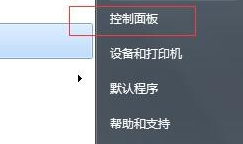
浏览器不见了载图1
接着,打开之后,就点“程序与功能”。
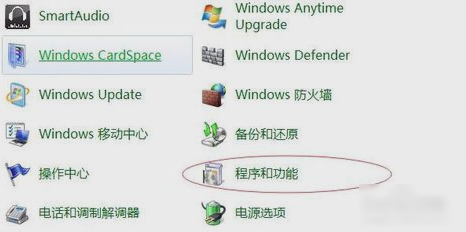
IE浏览器不见了载图2
再点左侧的“打开或关闭windows功能”。
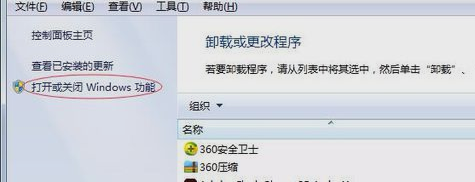
IE浏览器不见了载图3
然后,在windows功能中,找到internet explorer 11,再打勾即可。
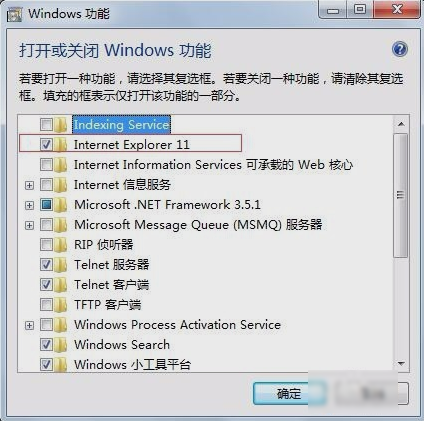
浏览器不见了载图4
当然,也可以打开C:\Program Files\Internet Explorer,C盘的系统目录找到ie,再右键点击发送到桌面快捷键方式即可。
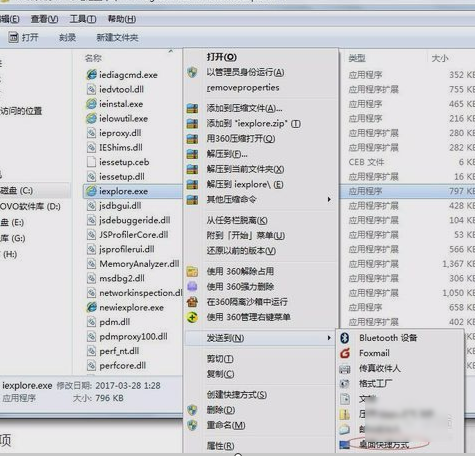
浏览器不见了载图5
以上就是IE浏览器不见了的解决方法啦~